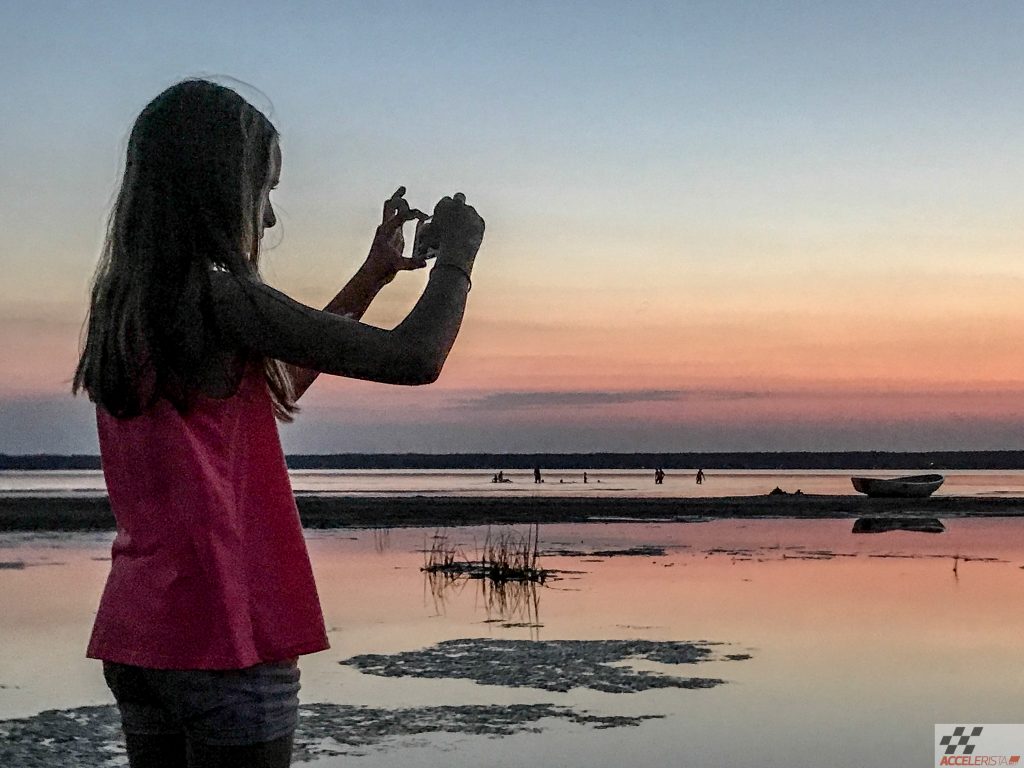Uue nutitelefoni kasutuselevõtmine on tehtud lihtsaks: tänu pilvekontodele ja seadmete ristkasutusele on andmete ülekandmine vanast seadmest mõne minuti küsimus. Asjatundjad soovitavad uue nuhvli muretuks kasutamiseks teha seitse väikest liigutust.
Väikesed seadistused tuleks ära teha uue nutiseadme esmakordsel sisselülitamisel, edaspidi pruugivad need meelest minna ja kui tekib probleem, on selle lahendamine aeganõudvam.
1. Too sisu vanast telefonist üle
Esimene mure, millega mitmed uue telefoni soetajad alati põrkuvad on, et kuidas kogu telefoni sisu vanast seadmest uude üle tuua.
Vanas telefonis on enamasti palju pilte, videoid, kontakte, rakendusi ja muud, mida on keeruline käsitsi ümber kopeerida.
Seetõttu tasub alati esmalt uurida, milliseid võimalusi telefon andmete vanast seadmest ületoomiseks pakub. Samsungi telefonidel on näiteks Smart Switch, mis toob üle kõik rakendused, kontaktid, pildid ja paneb isegi uuele telefonile sama taustapildi ning asetab rakendused telefonis samasse kohta, kus need olid ka eelmisel seadmel.
2. Turvalisus ja ekraanilukk
Esmane kaitse telefonile on ekraanilukk. See tagab, et keegi soovimatu isik ei pääseks ligi andmetele siis kui telefon on kuhugi vedelema jäänud ning kindlasti peletab eemale ka lihtlabaseid vargaid.
Vastavalt eelistustele saab ekraaniluku avamiseks kasutada tavalist PIN-koodi(hirm, et see aeglustab seadme töökiirust, on asjatu), mustri joonistamist, näotuvastust või eriti mugavat sõrmejäljelugejat.
3. Automaatne ekraani lukustumine
Ekraanilukku seadistades tuleks kindlasti määrata ka aeg, mille möödumisel telefon ennast ise automaatselt lukustab kui telefoniga midagi ei tehta.
Pigem tuleks siin eelistada lühemat aega pikemale, sest näiteks kohvikulauale tähelepanuta jäetud mobiili näppamiseks piisab ka kolmekümnest sekundist.
4. Telefoni leidmine
Mobiili esmakordselt kasutusel tuleks kohe paika sättida ka oma seadme leidmise ja distantsilt kontrollimise funktsioon. See on vajalik juhuks, kui ise oled telefoni ära kaotanud või kui see on lihtsalt pihta pandud.
See funktsioon võimaldab distantsilt oma telefoni kaardilt otsida, panna see helisema, lukustada, saata sinna sõnumeid, teha pilti, lukustada või üldse kõikidest andmetest puhastada.
5. Andmete varundamine ja taastamine
Määra oma andmete varundamiseks koht ning sobiv tihedus, mil mobiil seda ise automaatselt teeb. See tagab, et sinu andmed, seadistused ja kõik muu on alles ka peale seda, kui telefon ära varastatakse see ära kaob või lihtsalt õnnetul kombel puruneb.
Lisaks tasub mobiili esmakordselt sisse lülitades mõelda kohe ka sellele, kuhu salvestuvad või kuidas on varundatud kõik sinu pildid.
Erinevaid pilvekontosid ja varundamise võimalusi on palju, aga paraku hakkavad inimesed enamasti sellele mõtlema alles siis, kui mobiilis on juba poole aasta jagu pilte. Targem oleks kohe esimesel kasutusel pildimajandus korda seada.
6. Määra lubatud infovood
Uut nutiseadet kasutama hakates tasub läbi mõelda, kui palju õigusi sa tahad oma seadmele ja rakendustele anda.
Näiteks, kas telefonil on GPS seade pidevalt sisse lülitatud ja kõik rakendused teavad su täpset asukohta? Lisaks tuleks üle vaadata, millised load on erinevatele rakendustele antud.
7. Turvatud andmed ja failid
Tänapäeva mobiilidesse on palju kaitsemehhanisme juba tootja enda poolt sisse ehitatud, mis kaitsevad pahavara ja viiruste eest. Veel suurema turvalisuse tagamiseks on võimalus kasutada aga ka lisarakendusi ja vahendeid.
Samsungi telefonidel ja teistel nutiseadmetel on spetsiaalne Samsung Knox turvasüsteem, mis krüpteerib telefonis olevad andmed ning kaitseb olulisi dokumente isegi juhul, kui soovimatud isikud mobiili enda valdusesse saavad.
Android-seadmete turvalisuse kohta loe rohkem siit
Kaanepilt: Ylle Tampere